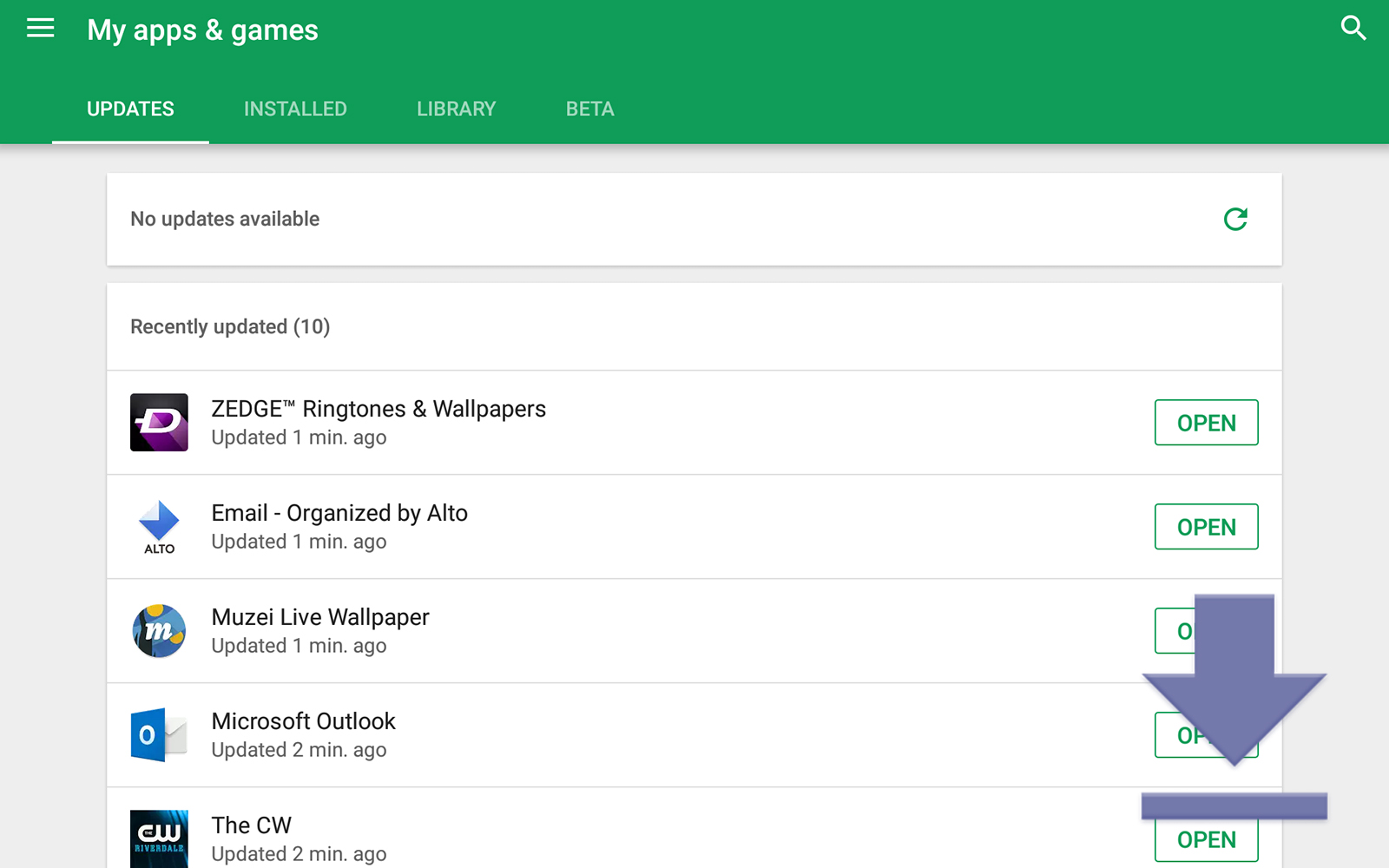Android'de yeniyseniz, ilk başta her şey biraz zor görünebilir. Akıllı telefonlarda yeniyseniz ya da iOS veya Windows 10 Mobile'dan taşınmış olsanız da, Android, Google’ın mobil işletim sisteminin karmaşıklığına alışık olmayanlar için bir öğrenme eğrisine sahiptir. Neyse ki, bir kez Android bir kolu var, en karmaşık görevleri bile öğrenmek gerçekten kolay. Bugün, yüklü uygulamalarınızı Android'de nasıl güncelleyeceğinize bakacağız. Uygulamalarınızın düzenli olarak güncellenmesini sağlamak, cihazınızın hızlı ve sorunsuz çalışmasını sağlayarak çökmelere, hatalara ve güvenlik deliklerine karşı korunmanıza yardımcı olacaktır. Uygulamalar düzenli olarak yeni özellikler de ekler ve bu da Android'deki uygulama kitaplığınızı hiç akıllıca yapmaz. Telefon çevirici veya Google Apps paketi gibi sistem uygulamalarınızdan bazıları, kullanıcı tarafından yüklenen kendi uygulamalarınızla aynı şekilde Play Store üzerinden güncellenir. Ayrıca, Android sizin için uygulamalarınızı otomatik olarak güncelleyebilir ve tüm güncelleme sistemini sorunsuz hale getirir. Tüm bunların Android'deki uygulamaları güncellemek için kılavuzumuzda nasıl yapıldığına bir göz atalım.
Ayrıca makalemize bakın Android'de APK Nasıl Yüklenir

Play Store'u aç
Google Play Store, iOS'taki App Store'a eşdeğerdir. Tüm uygulamalarınızı, filmlerinizi, müziklerinizi ve kitaplarınızı cihazınıza indirdiğiniz yer. Geçtiğimiz birkaç yıl boyunca birçok değişiklik yapıldı ve her sürüm mağazanın yönetilmesini ve göz atılmasını biraz kolaylaştırıyor. Play Store'u fazla kullanmadıysanız, nasıl açacağınızı bilemeyebilirsiniz. Genel olarak, yeni Android cihazların, cihazınızın ana ekranında Play Store için bir simge bulunur, ancak simgeye ulaşmak için uygulama çekmecenizi de açmanız gerekebilir. Tabletimde, simge cihazımın iskelesinde. Sadece simgesine dokunun ve Play Store ön sayfaya açılacaktır.
Uygulama Güncellemelerini Görüntüleme
Android'deki çoğu uygulama, uygulamada gezinmek için kayan bir menü kullanır ve kişisel uygulamalarınızı platformda görüntülemek için bu menüyü açacağız. Bu menüyü görüntülemek için parmağınızı ekranınızın solundan sağa kaydırın veya ekranınızın sol üst köşesindeki üç çizgili simgeye dokunun. Bu, menüyü açarak size aralarından seçim yapabileceğiniz birçok seçenek sunar.

Yukarıdan ikinci menü seçimi olması gereken “Uygulamalarım ve oyunlarım” ı seçin. Bu sizi Güncellemeler, Yüklendi, Kütüphane ve varsa Beta gibi çeşitli seçeneklerin yer aldığı “Uygulamalarım ve oyunlarım” başlıklı bir sayfaya götürecektir. Bu menüye girdiğinizde zaten seçilmesi gereken Güncellemeler sekmesi, kuruluma hazır güncellemeleri olan uygulamaları görüntüler. Yüklendi sekmesi cihazınızda yüklü olan her uygulamayı görüntüler. Kitaplık sekmesi, kitaplığınızdaki geçerli cihazınıza yüklemediğiniz, ancak geçmişte yüklediğiniz tüm uygulamaları görüntüler. Son olarak, eğer varsa, Beta, o zaman kullandığınız beta uygulamalarını görüntüler. Yeni bir Android cihaz kullanıyorsanız, muhtemelen herhangi bir beta uygulama kullanmıyorsunuzdur.

Amaçlarımız için, diğer sekmelerin ne yaptığını bilmek iyi olsa da güncellemeler sekmesine bağlı kalacağız. Google Play Store, cihazınız için mevcut tüm güncellemeleri listeler. Her uygulamanın yanında tekil güncellemeye izin veren bir düğmesinin bulunduğunu fark edeceksiniz. Ayrıca, sayfanın üstünde “Tümünü Güncelle” yazan bir düğme var. Genellikle, uygulamalarınızı güncellemek için kullanmak isteyeceğiniz düğme budur. Düğmeye basıldığında güncelleme işlemi başlayacaktır, her güncelleme listeden birer birer indirilir ve kurulur. Uygulamalar güncellendikten sonra, sayfa size “son güncellenen” uygulamaların bir listesini gösterecektir.

Her uygulama güncellemesinde nelerin değiştiğini görmek istiyorsanız, uygulamaya dokunarak ve uygulama listesinin en üstündeki “Yenilikler” listesini okuyarak bir uygulama seçebilirsiniz.

Uygulamaları otomatik güncelleme
Çoğu kullanıcı muhtemelen el ile yapmak yerine cihazın uygulamaları otomatik güncellemesine izin vermeyi seçecektir. Neyse ki, zaten değilse, bunu açmak gerçekten çok kolay. Sadece önceki gibi aynı sürgülü menüyü açın ve listenin altındaki ayarları seçin. Burada birçok yararlı ayar var, ancak şimdilik, uygulamaları otomatik güncelleme seçeneğinin seçili olduğundan nasıl emin olacağımıza bakacağız. Neyse ki, onu bulmak için ayarlara çok fazla dalmak zorunda değiliz. Menünün üstündeki, Genel'in altındaki ilk seçenek “Uygulamaları otomatik güncelle” dir. Bir pop-up görüntülemek için bu simgeye basın. “Uygulamaları istediğiniz zaman otomatik güncelle” öğesinin seçili olduğundan emin olmak istersiniz. Google Play, veri ücretlerinin geçerli olabileceği konusunda uyarıyor, ancak uygulamanın güncellemek için Wi-Fi’ye gelene kadar beklemede oldukça iyi olduğunu biliyorum. Mobil verilerdeyken bir güncelleme olursa, daha önce görüntülediğimiz Güncellemeler ekranını görüntüleyerek güncellemeleri durdurabilirsiniz.

Uygulamaların otomatik olarak güncellenmesine izin verdikten sonra, genellikle uygulama güncellemelerinin günde bir veya iki kez yayıldığını görürsünüz. Hangi uygulamaların ne zaman ve ne zaman güncelleneceği üzerinde tam kontrol sahibi olmayı tercih ediyorsanız, bu ayarı devre dışı bırakabilirsiniz (veya zaten etkinse devre dışı bırakabilirsiniz). Son olarak, uygulamanın Play Store listesini ziyaret edip sağ üst köşedeki üç nokta menüye dokunarak ve “Otomatik Güncelleme Uygulaması” nı seçerek veya seçimi kaldırarak, uygulamanın Play Store listesini ziyaret ederek ve uygulama bazında otomatik güncellemeleri kapatabilir veya açabilirsiniz. ”

***
Google ve Google Play, uygulamaları hızla güncellemeyi gerçekten kolaylaştırıyor. Uygulamaları otomatik güncelleme, kitaplığınızı el ile yönetme konusunda endişelenmenize gerek kalmadan sisteminizi güncel tutmanın harika bir yoludur. Google Play Market, Android Market günlerinden bu yana çok yol kat etti ve uygulama kitaplığınızı yönetmek hiç bu kadar kolay olmamıştı.